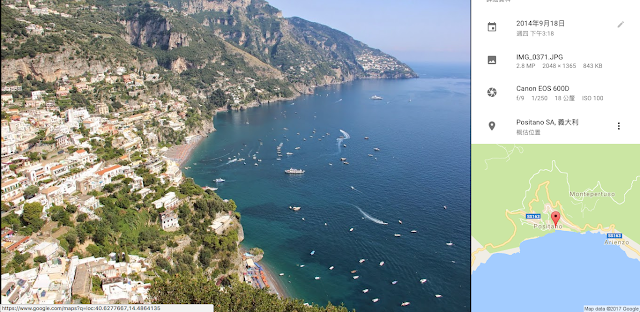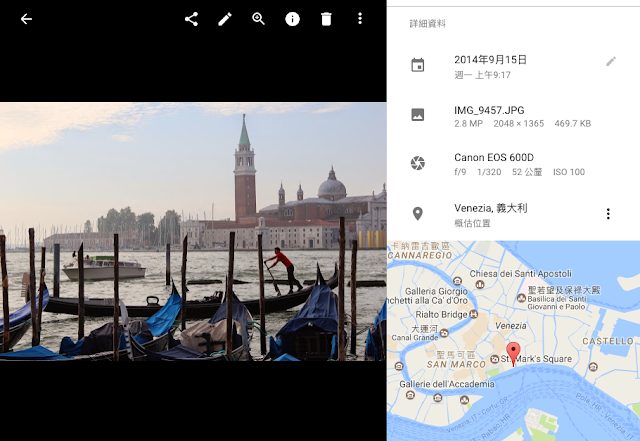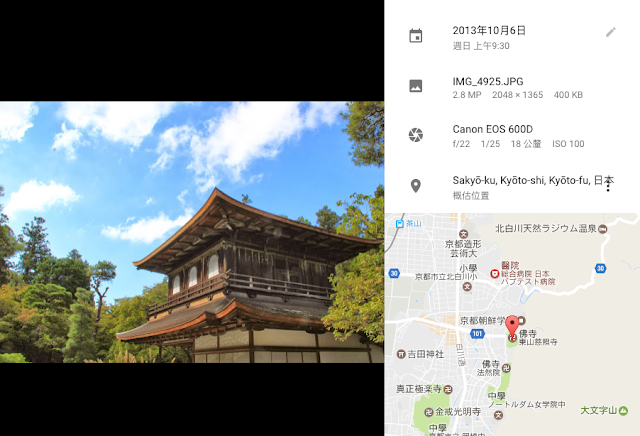出去旅行、踏青、參加活動,用數位相機、單眼相機拍了許多照片回來,但如果不是使用有 GPS 功能的相機,這些照片上就沒有 GPS 地理座標定位,有沒有辦法事後在照片加上 GPS 定位座標呢?
有些朋友會希望在這些照片上事後加入 GPS 座標,可能是為了下面幾種用途:
- 以後在整理照片時,看到定位,想起這些照片是在哪裡拍的。
- 可以用地點搜尋,找回去過的地點拍攝的照片。
- 可以在地圖瀏覽照片拍攝路線。
- 可以把結合地圖的照片分享給朋友看。
在網路上也有許多很棒的教學文章已經分享如何做到的教學,例如下面這兩篇教學就寫得很完整實用:
他們大概都需要幾個步驟:
- 需要有一個 GPS 記錄裝置(或手機上的 GPS App )先記下你的移動軌跡
- 手動匯出你的移動軌跡檔案
- 確認照片的拍攝時間與 GPS 時間是否有誤差(如果有時區問題的話)
- 手動使用可以幫照片與 GPS 軌跡媒合的軟體進行比對
這些方法當然是有用的好方法,不過如果你跟我一樣很懶,那麼其實也有懶人專用的自動化方法。
我自己的「懶人」方法是這樣的,首先打開 Android 或 iPhone 上的 Google 地圖 App, 進入設定,進入「 Google 定位記錄」項目,確認看看自己是否有開啟定位記錄功能。
如果有,以後你隨身攜帶的這台手機,就變成你最好的自動定位紀錄工具,可以自動記錄你所有的移動軌跡。
另外我自己的實測,用 Google 地圖來定位紀錄,相對之下會比另外開啟 GPS 專用的追蹤 App 要省電,也方便,尤其如果你本來就常用 Google 地圖的話,等於一石二鳥。(當然準確度可能後者更強,專業需求者例如地質探勘、登山者可能需要後者,但 Google 的定位紀錄對非專業的一般人來說也夠用了。)
接著,使用 Google 相簿上傳我用數位相機或單眼相機拍攝的照片,在電腦端也可以安裝 Google 相簿電腦軟體自動上傳。
OK,做好上面兩個設定,而且這兩個設定都只要「做一次」就好,接下來所有我用相機拍攝的照片,在 Google 相簿中就會自動加上定位紀錄囉!
例如下圖是我用沒有 GPS 定位的單眼相機在威尼斯拍攝的照片,從 Google 相簿裡打開這張照片的「i(詳細資料)」,就可以在右方看到有拍攝地點的定位地圖。
這是怎麼做到的?因為 Google 相簿會自動去比對我在 Google 地圖上的定位紀錄,然後幫沒有 GPS 定位資料的照片,自動加上定位座標,於是數位相機、單眼相機上傳的照片,也一樣可以有定位。
更重要的是,這是「自動產生」的,我不需要記得開啟 GPS 記錄器,也不需要手動匯出軌跡資料,更不需要手動去操作軟體來比對照片與定位軌跡,省下許多步驟與時間。
就算是照片拍攝有時差問題,在 Google 相簿中也能批次調整:出國相機忘記調時區? Google 一鍵修正所有照片時間。
這就是「懶人」如我的作法,不用去搞懂可能相對複雜的設定,就是開啟 Google 定位記錄,把照片上傳 Google 相簿,然後照片就會有 GPS 定位了。
而前面提到的幾個需求也可以一一被滿足。
「以後在整理照片時,看到定位,想起這些照片是在哪裡拍的」:點開 Google 相簿照片的詳細資料,就能看到地圖定位。
「可以用地點搜尋,找回去過的地點拍攝的照片」:在 Google 相簿上方的搜尋欄,直接搜尋地點(景點或餐廳名稱也可以),就能找到在附近拍攝的照片(因為這些照片已經被自動加上 GPS 定位)。
「可以在地圖瀏覽照片拍攝路線」:這個需求確實比較不能完美用懶人方法做到,但也不是完全不行,只要打開「 Google 時間軸」網站,你可以看到地圖上自己某一天的移動軌跡,以及自動整合 Google 相簿中在各個地點拍攝的照片。
「可以把結合地圖的照片分享給朋友看」:這個需求可以利用 Google 相簿的分享相簿功能滿足,而且 Google 相簿會幫你自動分類出包含移動地點、軌跡的相簿雛形,我可以更快修改出自己想要的。(可參考:相簿變真正旅遊日記! Google 相簿推出寫遊記功能)
當然,這不是完美方法,這是一個「懶人專用」方法,他的優點是:
- 不用另外使用 GPS 裝置或軟體
- Google 地圖相對省電( 一方面我的使用經驗是,手機預設開啟 GPS ,也開啟 Google 地圖定位,並不會特別耗電。另一方面本來就會使用地圖導航,不會再另外使用軟體或硬體定位,也是一種省電。)
- 自動化完成,不需要自己手動整理或操作軟體。
- 幫照片加上 GPS 定位只是過程,最重要的是後面的用途,而這些用途也都有滿足方法。
但是這方法也有缺點:
- 定位資料只能在 Google 相簿上瀏覽與使用,也就是一定要使用 GOOGLE 相簿備份照片。
- 下載照片時照片本身還是沒有 GPS 定位,不像真的定位軟體是在照片資訊裡插入定位座標。
- 目前也無法在 GOOGLE 相簿中手動修改照片的定位。
專業方法有專業方法的優點,懶人方法也有懶人喜歡的優點,而這樣的懶人方法,解決一般人的用途與需求,其實是足夠的。
延伸閱讀相關文章:
轉貼本文時禁止修改,禁止商業使用,並且必須註明來自電腦玩物原創作者 esor huang(異塵行者),及附上原文連結:把相機照片加上 GPS 定位座標:懶人專用的自動化教學
Source:: playpcesor.com